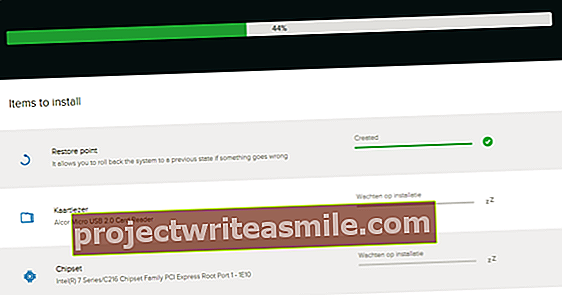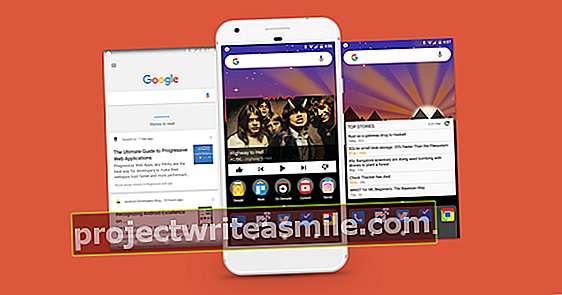Ja izmantojat dažādas e-pasta adreses, var būt noderīgi tās visas pārbaudīt vienlaikus. Dažādās pasta programmās, piemēram, Gmail un Outlook, varat savam kontam pievienot vairākas adreses, lai varētu vienlaikus apskatīt visus savus e-pastus. Mēs parādīsim, kā pievienot vairākus e-pasta kontus pakalpojumam Gmail un Outlook.
1. darbība Gmail - pievienojiet savu kontu
Gmail iesūtnē dodieties uz sadaļu Iestatījumi un pēc tam atlasiet cilni Konti un importēšana. Šeit jūs redzēsiet iespēju "skatīt e-pastu no citiem kontiem". Šeit jūs pievienojat jauno e-pasta adresi savam Gmail kontam.

2. solis Gmail - atlasiet pareizo informāciju
Lai veiksmīgi pievienotu savu e-pasta adresi, pievienošanas ekrānā jāpiesakās savā citā e-pasta kontā. Ja tas ir cits pakalpojumu sniedzējs nekā pats Google, jūsu e-pasta adresei automātiski tiks atlasīts POP3.
Turklāt jums arī jāzina, kurš servera ports tiek izmantots kopā ar jūsu otru pakalpojumu sniedzēju. Ja jums nav šīs informācijas, varat to pieprasīt no pakalpojumu sniedzēja. Kopēja servera ports adresēm, kas nav Gmail adreses, ir 995.

3. solis Gmail - e-pasts no alternatīvās e-pasta adreses
Tagad jūs varat izlasīt savu e-pastu no alternatīvās e-pasta adreses. Vai vēlaties arī, lai ar šo e-pasta adresi varētu atbildēt no Gmail? Pēc tam pievienojiet to virsrakstam "nosūtīt pastu kā". To var atrast arī sadaļā "Iestatījumi".
1. solis Outlook - pievienojiet savu kontu
Programmā Outlook dodieties uz "fails" un pēc tam atlasiet opciju "konta iestatījumi", lai pievienotu alternatīvo e-pasta adresi.
Atlasiet “jauns” un piesakieties savā alternatīvajā e-pasta adresē. Ja mēģināt pievienot savu Gmail kontu savai Outlook programmai, Google drošības apsvērumu dēļ to var bloķēt.
Tādā gadījumā iestatiet Google atļaut piekļuvi mazāk drošām lietotnēm. Google automātiski nosūtīs jums e-pastu ar saiti uz šo iestatījumu.

2. solis Atlasiet Outlook - POP un IMAP
Ja jums rodas grūtības izvēlēties pareizos POP un IMAP datus, tos varat atrast Microsoft vietnē. Outlook bieži izvēlas pareizos datus atkarībā no e-pasta adreses, kuru mēģināt pievienot, bet, ja tas tā nav, varat to pārbaudīt.
3. solis Outlook - pasts no alternatīvas e-pasta adreses
Ja vēlaties nosūtīt e-pastu no alternatīvās e-pasta adreses, vienkārši atveriet jaunu e-pastu un sadaļā "no" atlasiet adresi, no kuras vēlaties nosūtīt e-pastu.
Pēc noklusējuma to var mainīt arī uz savu alternatīvo adresi. To izdarāt, sadaļā “Iestatījumi” izvēloties “Sinhronizēt e-pastu” un atlasot un saglabājot jauno adresi kā noklusējuma e-pasta adresi.